こんにちは。今年に入ってから電子書籍を読むようになり、わたくし今ドップリはまっております。Kindle最高です。
これまでに結構な数の電子書籍を購入しましたが、それもこれもFireタブレットのおかげ。プライム会員なら4980円で買える端末です。
で、こちらの端末なんとプライム会員なら毎月1冊無料で本が読めるというとんでもない特典付なのですが、時々ダウンロードが出来ない不具合が発生。
こんなエラーメッセージが出ます。
”お客様の注文を処理中にエラーが発生しました。
電話しなきゃいけないのか…。と思いましたが、メールでもちゃんと対応してくれたので、サポートから聞いた対処方法を紹介します。
Kindleの毎月1冊無料がダウンロード出来ない時に試してほしいこと。
最初は知りませんでしたが、無料本は1アカウントにつき1冊までしか端末に入れておけません。いわば、毎月1冊無料レンタルしているようなもの。
基本的には月が変われば新しい本をダウンロード出来るようになり、古い本はインストール時に削除されます。この削除の処理がうまくいかないときにエラーが発生するようです。
「毎月1冊無料」でダウンロードした本を削除する
本来は自動で削除されるので必要ありませんがエラーが出る時は手動で削除が必要です。
パソコンからKindleのコンテンツを削除する
下記リンクからログインして該当する本の左にチェックを入れて利用を終了(削除)すれば完了。

※間違って削除しても再ダウンロード可能なのでビシっとやりましょう。
Kindle端末からコンテンツを削除する
※追記:パソコン上でデータを消している場合、この操作は不要です。
上記リンクからも可能ですが、ライブラリから該当する本を長押しして削除することも可能です。
長押しすると右上にゴミ箱マークが出るのでタップ。(確認画面が出ずに消えるので焦ります)
上記手順を試した上でダウンロードが出来ない場合は以下の手順が必要です。
Kindleストア、AmazonKindleからデータを消去してリセットする
最初に言っておきますが、データを消去しても購入履歴が消えるわけではないので、本は残ります。ご安心を。
では手順の紹介。
※以下、Amazonサポートからのメールを一部引用
- 1.端末下部の「○」(マル)マークをタップしホーム画面を表示させ、「設定」アプリをタップします
- 2.「アプリとゲーム」、「すべてのアプリケーションを表示」の順にタップします
- 3.画面の右側をタップしたまま左側にスライドさせ「すべて」を表示させます
- 4.『Kindleストア』をタップします
- 5.「強制停止」、「データを消去」をそれぞれタップ後「OK」を選択します
- 6.画面下部の「△」(右向きの三角)マークをタップ後、アプリ一覧画面の中から『Amazon Kindle』をタップします
- 7.手順後同様、「強制停止」、「データを消去」をそれぞれタップ後「OK」を選択します
- 8.電源ボタンを40秒間長押しし、端末を再起動します
※画面のメッセージは全て無視し、必ず40秒間電源ボタンを押し続けてください(途中一切ボタンに触れないこと) - 9.再起動後、『本』のストアよりオーナーライブラリーが正常に利用できるかを確認する
これで解決しなければサポートセンターへご連絡を。急いでいなければ最初からサポート受けた方が無難ですかね。
大概はこれで解決するそうなのでぜひお試しください!

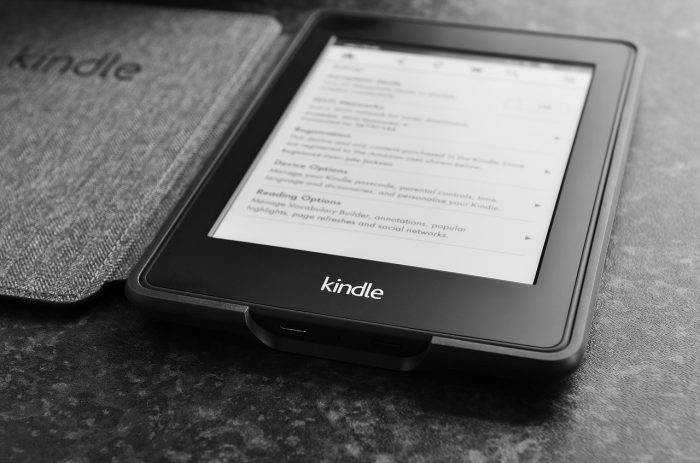



コメント